Gesamte Downloads
Hauptinhalt
Über den Autor
Aktuelle Themen
Baldur's Gate 3 hat seit seiner Veröffentlichung hohe Wellen geschlagen. Während die Fans eifrig in diese lang erwartete Fortsetzung eintauchen, wollen sie auch wissen, wie groß Baldur's Gate 3 ist? Dieses epische Rollenspiel wurde für seine fesselnde Geschichte, die komplexen Charaktere und die atemberaubende Grafik gelobt, aber was es wirklich auszeichnet, ist die schiere Größe und der Umfang seiner Spielwelt. In diesem Artikel stellt EaseUS die Details zu den Dateigrößen und Systemanforderungen dieses sehr ambitionierten Spiels vor.

Teile diesen wertvollen Beitrag mit mehr Baldurs Gate 3 Fans in den sozialen Medien:
Wie groß ist Baldur's Gate 3: Dateigröße auf PC/PS5
Mit unzähligen Quests, die es zu erfüllen gilt, riesigen Landschaften, die es zu erforschen gilt, und vielen Wahlmöglichkeiten verspricht Baldur's Gate 3 ein Abenteuer von epischem Ausmaß zu werden. Baldur's Gate 3 ist etwa dreimal so groß wie Baldur's Gate 2 und bietet eine riesige und offenere Karte.
Zweifellos hat dieses hochgelobte Spiel eine beachtliche Dateigröße: Auf dem PC müssen die Spieler 150 GB und auf der PS5 108,831 GB beiseite legen. Das Spiel selbst hat allerdings nur eine Installationsgröße von 122 GB. Baldur's Gate 3 für Xbox wurde noch nicht angekündigt, aber es wird höchstwahrscheinlich eine ähnliche Dateigröße wie die PS5-Version haben.
Werfen wir nun einen Blick auf die Systemvoraussetzungen für dieses Spiel:
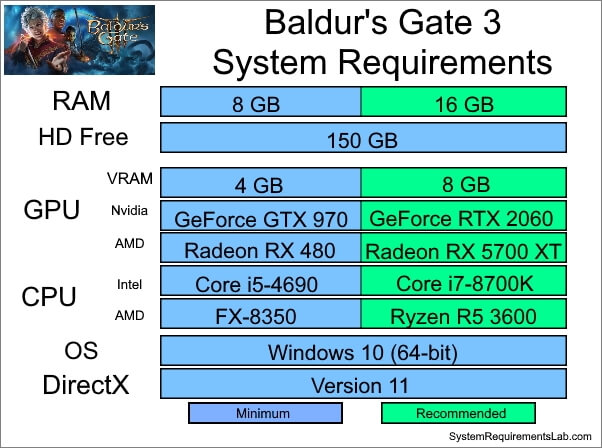
Um Informationen zur Dateigröße anderer Spielehits zu erhalten, können Sie den folgenden Beitrag lesen:
Wie man Platz für Baldur's Gate 3 freimacht
Nachdem Sie gelesen haben, wie groß Baldur's Gate 3 ist, werden Sie vielleicht feststellen, dass die Speicherkapazität Ihrer Geräte nicht ausreicht. Wenn Sie keine anderen Spiele löschen möchten, versuchen Sie die folgenden Methoden, um mehr Speicherplatz für BG3 freizugeben. Bevor Sie beginnen, können Sie analysieren, welche Dateien Ihren Speicherplatz beanspruchen:
Mit der Datenträgerverwaltung kann die Größe der Partition geändert werden, aber sie unterliegt einigen Systembeschränkungen. Zum Beispiel benötigt es nicht zugewiesenen Speicherplatz hinter dem Laufwerk C, um es zu erweitern. Daher empfehlen wir die Verwendung eines vielseitigeren Tools - EaseUS Partition Master Professional, das das Laufwerk C mit oder ohne angrenzenden nicht zugewiesenen Speicherplatz erweitern kann:
Möglichkeit 1. Erweitern des Laufwerks System C um nicht zugewiesenen Speicherplatz
- 1. Klicken Sie mit der rechten Maustaste auf das Laufwerk System C: und wählen Sie "Größe ändern/verschieben".
- 2. Ziehen Sie das Ende der Systempartition in den nicht zugewiesenen Bereich, um es dem Laufwerk C: hinzuzufügen. Und klicken Sie auf "OK".
- 3. Klicken Sie auf "Execute Task" und "Apply", um die Operationen auszuführen und das Laufwerk C zu erweitern.
Möglichkeit 2. System C-Laufwerk ohne nicht zugewiesenen Speicherplatz erweitern
- 1. Klicken Sie mit der rechten Maustaste auf eine große Partition mit ausreichend freiem Speicherplatz auf der Systemfestplatte und wählen Sie "Speicherplatz zuweisen".
- 2. Wählen Sie das Systemlaufwerk im Abschnitt Speicherplatz zuweisen von (*) bis und ziehen Sie das Ende des Laufwerks System C in den nicht zugewiesenen Speicherplatz. Klicken Sie zum Bestätigen auf "OK".
- 3. Klicken Sie auf "Execute Task", die ausstehenden Operationen werden aufgelistet, und klicken Sie auf "Apply", um die Änderungen zu speichern und das Laufwerk C zu erweitern.
0:00-0:26 Erweitern des Systemlaufwerks mit nicht zugewiesenem Speicherplatz; 0:27-0:58 Erweitern des Systemlaufwerks ohne nicht zugewiesenen Speicherplatz.
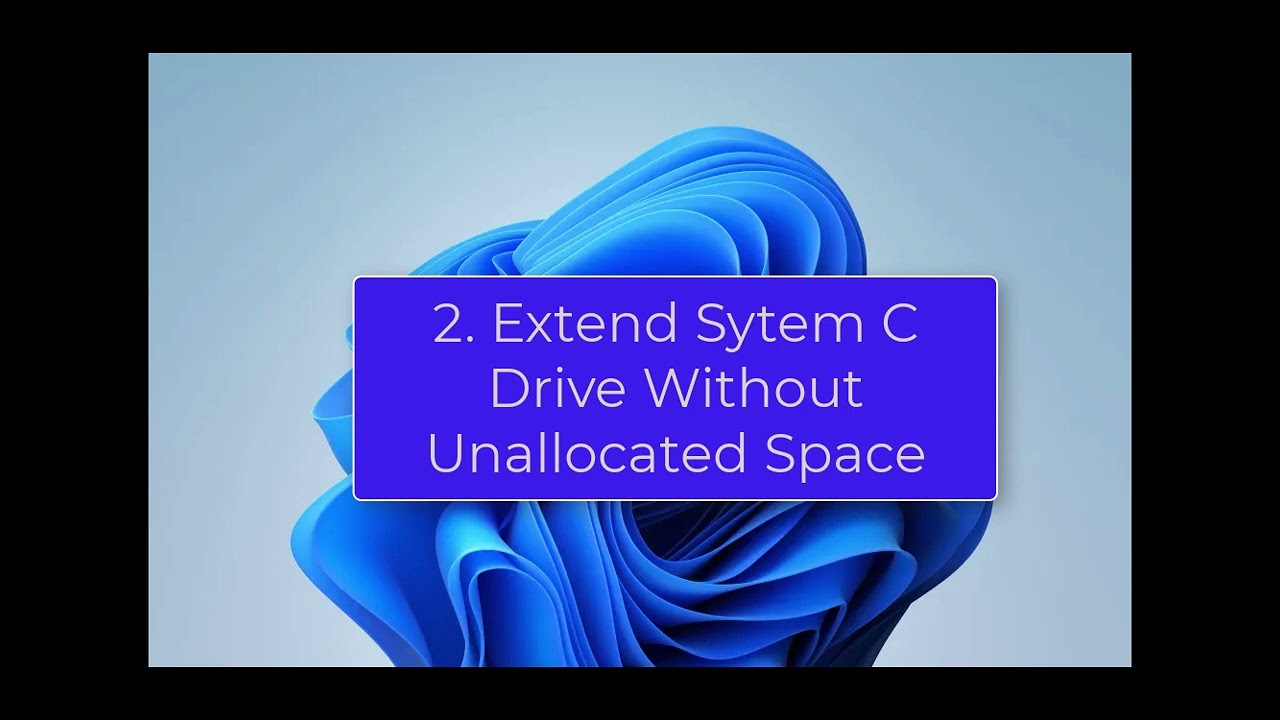
Neben der Erweiterung des Speicherplatzes auf Laufwerk C können Spieler mit dem Tool "AppMove" Spiele auf ein anderes Laufwerk verschieben:
Schritt 1. Starten Sie EaseUS Partition Master, gehen Sie zum Abschnitt Entdecken und klicken Sie auf "AppMove", um diese Funktion zu aktivieren.
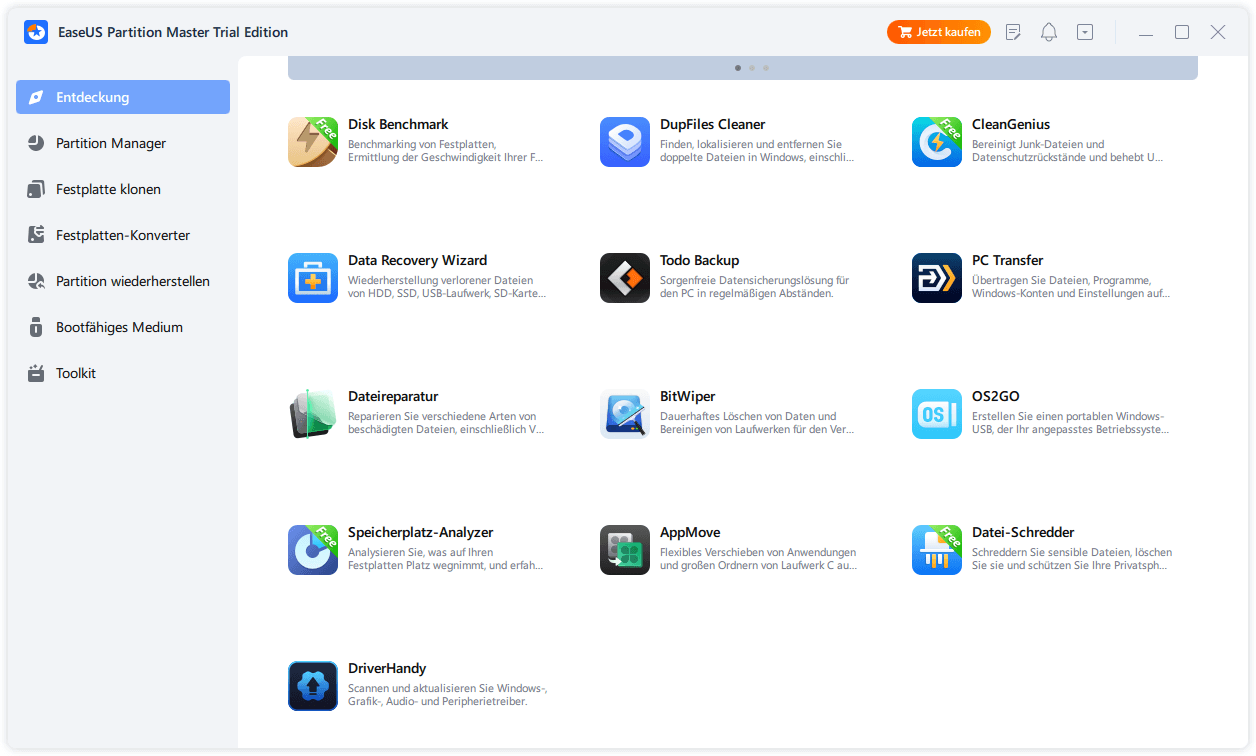
Schritt 2. Sobald sich AppMove öffnet, klicken Sie auf "App Migration" und dann auf "Start", um den App-Migrationsprozess zu starten.
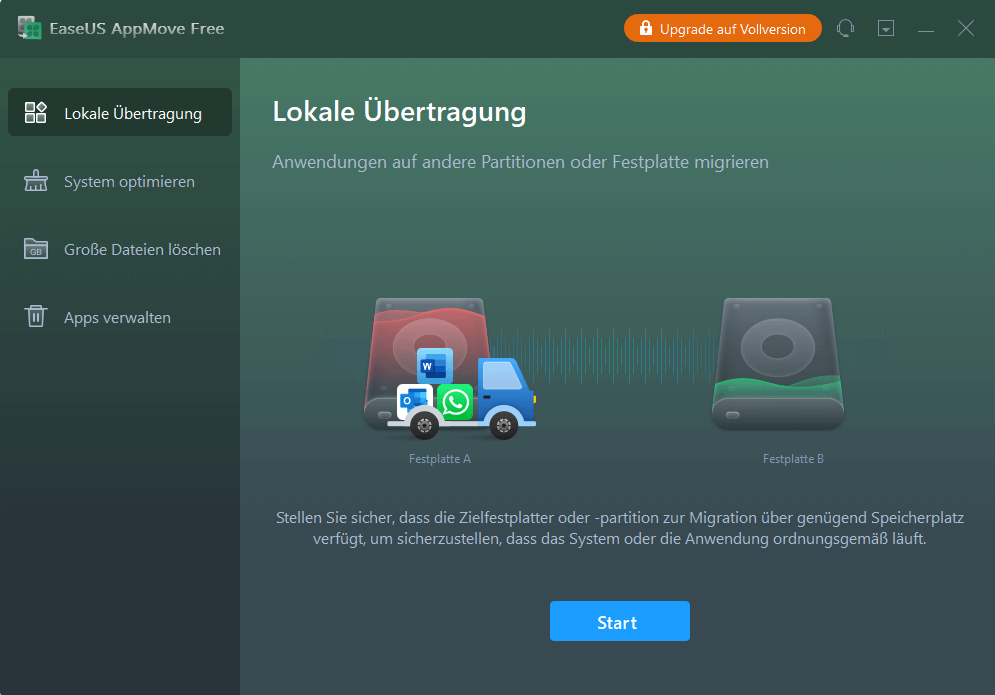
Schritt 3. Wählen Sie die installierten Anwendungen, großen Programme und sogar Spiele aus, die Sie übertragen möchten, und wählen Sie dann ein Ziellaufwerk oder eine Partition als Ziel neben dem Abschnitt "Migrieren nach" aus. Klicken Sie dann auf "Übertragen", um mit der Übertragung Ihrer Anwendungen zu beginnen.
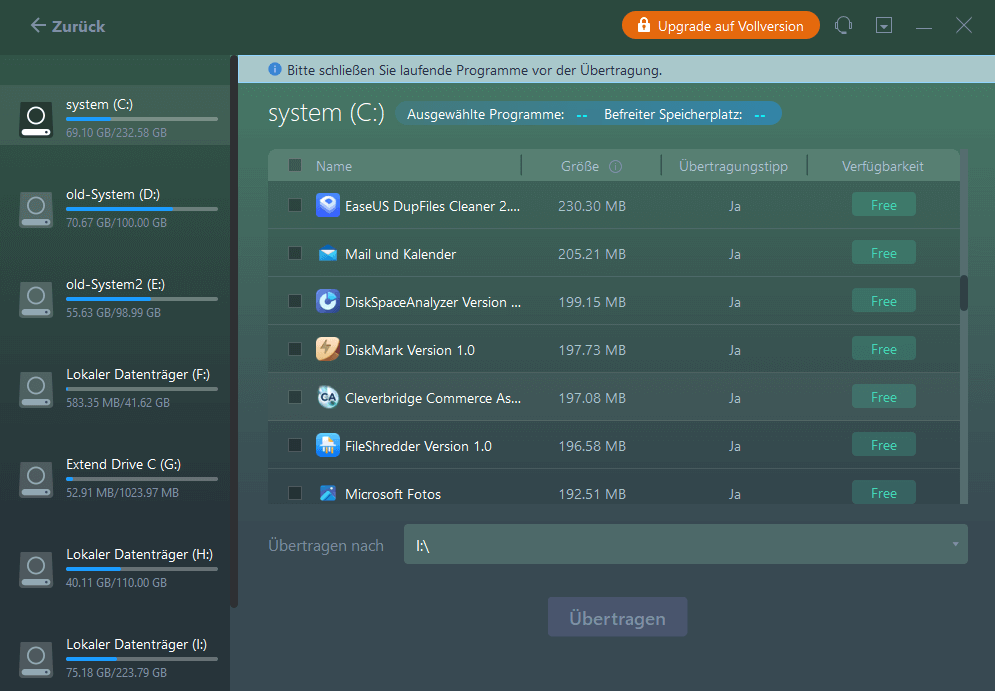
Lesen Sie die folgenden verwandten Artikel, um weitere wertvolle Informationen zu erhalten:
Das Fazit
Zusammenfassend lässt sich sagen, dass Baldur's Gate 3 ein sehr ehrgeiziges und umfangreiches Spiel ist, das den Spielern eine riesige und fesselnde Fantasy-Welt bietet. Dementsprechend hat es eine gigantische Dateigröße und wird viel Platz auf dem Speicherplatz von PC und PS 5 einnehmen. Daher können Sie EaseUS Partition Master auf Expertenebene verwenden und die nützlichen Tipps in diesem Beitrag befolgen, um das Laufwerk C effektiv freizugeben.
FAQ über die Baldur's Gate 3 Systemanforderungen
Wenn ihr noch weitere Fragen zum Thema Baldur's Gate 3 Größe habt, könnt ihr im FAQ-Bereich weiter lesen und eure Antworten finden:
1. Warum nimmt Baldur's Gate 3 so viel Platz ein?
Die dauerhafte Speicherung von Baldur's Gate 3 könnte die Ursache dafür sein, dass der Speicherplatz auf Ihrer PC-Festplatte knapp wird. Dieses gewaltige Rollenspiel von Larian Studios gibt Ihnen viele Optionen in Bezug auf Story-Momente, Kampftaktiken und das Plündern von allem, was Sie sehen. Alle diese Entscheidungen werden in Ihren Profildaten gespeichert.
2. Wie groß muss eine SSD für Baldur's Gate 3 sein?
Die Spieler benötigen eine SSD mit etwa 200 GB bis 300 GB freiem Speicherplatz. 122 GB werden für das Herunterladen des Spiels benötigt und weitere 80-100 GB freier Speicherplatz wird benötigt, um sicherzustellen, dass Windows reibungslos läuft und aktualisiert werden kann.
3. Wie lang ist Baldurs Gate 3 insgesamt?
Laut Swen Vicke, Creative Director von Baldur's Gate 3 und CEO von Larian Studios, schätzt er, dass ein Spieler für einen kompletten Spieldurchlauf zwischen 75 und 100 Stunden benötigen könnte. Dies ist jedoch nur relevant, wenn es um die Haupthandlung des Spiels geht.
Wie wir Ihnen helfen können
Über den Autor
Markus
Nach seinem Medientechnik-Studium entschloss sich Markus dazu, als ein Software-Redakteur zu arbeiten. Seit März 2015 bei EaseUS Tech Team. Er hat sich auf Datenrettung, Partitionierung und Datensicherung spezialisiert.
Produktbewertungen
-
Mit „Easeus Partition Master“ teilen Sie Ihre Festplatte in zwei oder mehr Partitionen auf. Dabei steht Ihnen die Speicherplatzverteilung frei.
Mehr erfahren -
Der Partition Manager ist ein hervorragendes Tool für alle Aufgaben im Zusammenhang mit der Verwaltung von Laufwerken und Partitionen. Die Bedienung ist recht einfach und die Umsetzung fehlerfrei.
Mehr erfahren -
"Easeus Partition Master" bietet Ihnen alles, was Sie zum Verwalten von Partitionen brauchen, egal ob Sie mit einem 32 Bit- oder 64 Bit-System unterwegs sind.
Mehr erfahren
Verwandete Artikel
-
Dynamischer Datenträger ungültig? So geht die Reparatur
![author icon]() Mako/2025/02/17
Mako/2025/02/17
-
Windows 7/8/10/11: Volumen löschen ist ausgegraut. Was tun?
![author icon]() Mako/2025/02/17
Mako/2025/02/17
-
Office 365/2016/2013 lässt sich mit dem Fehler "Stopped Working" nicht öffnen
![author icon]() Maria/2025/02/17
Maria/2025/02/17
-
Windows 7-Kennwort mit USB-Laufwerk zurücksetzen - 3 Wege
![author icon]() Maria/2025/02/17
Maria/2025/02/17








